Docker) Swarm/Compose
July 22, 2020
Swarm
스웜을 위해 다음과 같이 vagrantfile 변경
Vagrant.configure("2") do |config|
# Jenkins (node1)
config.vm.define:"node1" do |cfg|
cfg.vm.box = "centos/7"
cfg.vm.provider:virtualbox do |vb|
vb.name="node1"
vb.customize ["modifyvm", :id, "--cpus", 2]
vb.customize ["modifyvm", :id, "--memory", 1024]
end
cfg.vm.host_name="node1"
cfg.vm.synced_folder ".", "/vagrant", type: "nfs"
cfg.vm.network "private_network", ip: "192.168.56.11", bridge: "en0: Wi-Fi (AirPort)"
cfg.vm.network "forwarded_port", guest: 22, host: 19211, auto_correct: false, id: "ssh"
cfg.vm.network "forwarded_port", guest: 8080, host: 18080
cfg.vm.network "forwarded_port", guest: 80, host: 18000 # guest는 리눅스, host는 윈도를 뜻함
cfg.vm.network "forwarded_port", guest: 3306, host: 13306 # guest는 리눅스, host는 윈도를 뜻함
cfg.vm.network "forwarded_port", guest: 9000, host: 19000
cfg.vm.network "forwarded_port", guest: 8000, host: 18888
cfg.vm.provision "shell", path: "bash_ssh_conf_4_CentOS.sh"
end
# Tomcat (node2)
config.vm.define:"node2" do |cfg|
cfg.vm.box = "centos/7"
cfg.vm.provider:virtualbox do |vb|
vb.name="node2"
vb.customize ["modifyvm", :id, "--cpus", 2]
vb.customize ["modifyvm", :id, "--memory", 1024]
end
cfg.vm.host_name="node2"
cfg.vm.synced_folder ".", "/vagrant", type: "nfs"
cfg.vm.network "private_network", ip: "192.168.56.12", bridge: "en0: Wi-Fi (AirPort)"
cfg.vm.network "forwarded_port", guest: 22, host: 19212, auto_correct: false, id: "ssh"
cfg.vm.network "forwarded_port", guest: 8080, host: 28080
cfg.vm.network "forwarded_port", guest: 80, host: 28000
cfg.vm.network "forwarded_port", guest: 3306, host: 23306
cfg.vm.network "forwarded_port", guest: 9000, host: 29000
cfg.vm.network "forwarded_port", guest: 8000, host: 28888
cfg.vm.provision "shell", path: "bash_ssh_conf_4_CentOS.sh"
end
# Docker (node3)
config.vm.define:"node3" do |cfg|
cfg.vm.box = "centos/7"
cfg.vm.provider:virtualbox do |vb|
vb.name="node3"
vb.customize ["modifyvm", :id, "--cpus", 2]
vb.customize ["modifyvm", :id, "--memory", 1024]
end
cfg.vm.host_name="node3"
cfg.vm.synced_folder ".", "/vagrant", type: "nfs"
cfg.vm.network "private_network", ip: "192.168.56.13", bridge: "en0: Wi-Fi (AirPort)"
cfg.vm.network "forwarded_port", guest: 22, host: 19213, auto_correct: false, id: "ssh"
cfg.vm.network "forwarded_port", guest: 8080, host: 38080
cfg.vm.network "forwarded_port", guest: 80, host: 38000
cfg.vm.network "forwarded_port", guest: 3306, host: 33306
cfg.vm.network "forwarded_port", guest: 9000, host: 39000
cfg.vm.network "forwarded_port", guest: 8000, host: 38888
cfg.vm.provision "shell", path: "bash_ssh_conf_4_CentOS.sh"
end
# Manager (node0)
config.vm.define:"manager" do |cfg|
cfg.vm.box = "centos/7"
cfg.vm.provider:virtualbox do |vb|
vb.name="manager"
vb.customize ["modifyvm", :id, "--cpus", 2]
vb.customize ["modifyvm", :id, "--memory", 2048]
end
cfg.vm.host_name="manager"
cfg.vm.synced_folder ".", "/vagrant", type: "nfs"
cfg.vm.network "private_network", ip: "192.168.56.14", bridge: "en0: Wi-Fi (AirPort)"
cfg.vm.network "forwarded_port", guest: 22, host: 19214, auto_correct: false, id: "ssh"
cfg.vm.network "forwarded_port", guest: 8080, host: 48080
cfg.vm.network "forwarded_port", guest: 80, host: 48000
cfg.vm.network "forwarded_port", guest: 3306, host: 43306
cfg.vm.network "forwarded_port", guest: 9000, host: 49000
cfg.vm.network "forwarded_port", guest: 8000, host: 48888
cfg.vm.provision "shell", path: "bash_ssh_conf_4_CentOS.sh"
end
endDockerfile 작성
$ vi Dockerfile
FROM ubuntu:latest
RUN apt-get update && apt-get install -y -q nginx
COPY index.html /usr/share/nginx/html/
CMD ["nginx", "-g", "daemon off;"]
$ vi index.html # 임의의 index 작성
$ docker build -t webap . # Dockerfile에 설정된대로 이미지 build
$ docker exec -it [컨테이너ID] bash # 터미널 접속
$ docker image inspect webap # 이미지 상세정보 확인 도커 허브가 아닌 로컬을 레파지토리로 사용하기(레지스트리 로컬로 등록)
Private repository 구축
새로 추가한 manager에 도커 설치하고 /etc/hosts 파일(node1~3도)을 변경해준다
192.168.56.11 node1
192.168.56.12 node2
192.168.56.13 node3
192.168.56.14 manager
$ ssh node1 # manager에서 node1로 접속도 가능
# 허브에서 registry 가져오자
$ docker pull registry # registry pull
$ docker run --rm -d -p 5000:5000 --name registry registry # 프로세스 생성
$ curl -X GET http://localhost:5000/v2/_catalog # 연결확인
$ vi Dockerfile # 아래내용
FROM ubuntu:latest
RUN apt-get update && apt-get install -y -q nginx
COPY index.html /var/www/html/
CMD ["nginx", "-g", "daemon off;"]
$ vi index.html # 아무내용
$ docker build -t docker-nginx . # 내용 기반 빌드
$ docker tag docker-nginx localhost:5000/example/docker-nginx # 태그 이름 다른 이미지 생성
$ docker push localhost:5000/example/docker-nginx # localhost:5000 로컬에 push
$ curl -X GET http://localhost:5000/v2/_catalog # 올라간 것 확인이제 다른 노드(node1~3)에서 가져오자
$ docker pull manager:5000/example/docker-nginx # private registrey인 manager에서 가져오기
#다음과 같은 에러가 뜨는데 https를, 즉 보안이 걸려있기 때문이다. 인증서를 만들거나 http로 접근하도록 우회하는 방법밖에 없다.
Error response from daemon: Get https://manager:5000/v2/: http: server gave HTTP response to HTTPS client
$ cd /etc/docker/ # 경로이동
$ vi daemon.json # json 생성 및 내용입력
{
"insecure-registries": ["manager:5000"]
}
$ systemctl restart docker # docker 재시작
$ docker pull manager:5000/example/docker-nginx # 다시 가져오면 된다
# manager와 node3에서 이미지 ID를 확인해보면 같은 것을 확인할 수 있다!
$ docker run --rm -d -p 80:80 manager:5000/example/docker-nginx # localhost:38000에서 확인하면 정상적으로 돌아가는 것을 확인할 수 있다.
$ curl -X GET http://manager:5000/v2/_catalog # 연결 확인. manager 대신 192.168.56.14 가능이렇게 로컬 레지스트리를 만들 수 있다. 이러한 방식으로 S3를 저장소로 사용하면 유용하게 사용가능함
Dokcer 네트워크
node1~3번 알아보자
$ docker network ls
a0ef57ae8b71 bridge bridge local
cf5e18aa635e host host local
617f61e1dc0b none null local네트워크 생성
Dcoker Compose
컨테이너끼리의 접속
설치
$ curl -L "https://github.com/docker/compose/releases/download/1.24.1/docker-compose-$(uname -s)-$(uname -m)" -o /usr/local/bin/docker-compose
$ chmod +x /usr/local/bin/docker-compose
$ ln -s /usr/local/bin/docker-compose /usr/bin/docker-compose
$ docker-compose -version 이제 yml파일 생성
manager의 dockerfile 있는 경로에 docker-compose 만들고 내용 입력
$ vi docker-compost.yamlversion: "3"
services:
registry:
container_name: registry # run 할 때--name 등록과 같은기능
image: registry:latest # dockerfile FROM 역할
ports:
- 5000:5000 # -p 와 같은 기능. 포트포워딩
volumes:
- "./registry-data:/var/lib/registry" # -v와 같은 기능 왼쪽 호스트 디렉토리,오른쪽 컨테이너 디렉토리$ docker-compose up # yml파일 내용 실행, -d 붙이면 백그라운드에서 실행
$ docker-compose down # 종료, ps -a에서도 사라짐
$ docker logs [컨테이너ID] # 이렇게 로그 확인해도 되지만,
$ docker-compose logs # 훨씬 간편하게 출력해준다
$ ls -l # yaml파일에 볼륨걸어놓은 registry-data 디렉토리가 생성된 것을 확인(이제 컨테이너 삭제해도 프라이빗 레파지토리에 있는 데이터 안날아감)
$ docker push localhost:5000/example/docker-nginx # 위에서 push한놈 다시 올리고
$ docker-compose down # 볼륨 작동하는지 테스트하기 위해 다운
$ docker-compose up # 다시 실행하고
# node1~3또는 manager(localhost)에서
$ curl -X GET http://manager:5000/v2/_catalog # 지웠다가 다시 실행했는데 프라이빗 레파지토리에 잘 올라가있는것 확인 가능오케스트레이션 : 컨테이너를 클러스터로 묶어 관리하는 것을 의미
compose : 단일호스트 오케스트레이션
Swarm : 멀티호스트 오케스트레이션
service : 스웜에서 클러스터 안의 서비스(컨테이너 하나 이상의 집합)들을 관리
Stack : 스웜에서 여러 개의 서비스를 합한 전체 애플리케이션을 관리
하지만 kubenetis에서 위의 기능들을 모두 작업할 수 있다
현재 작업상황
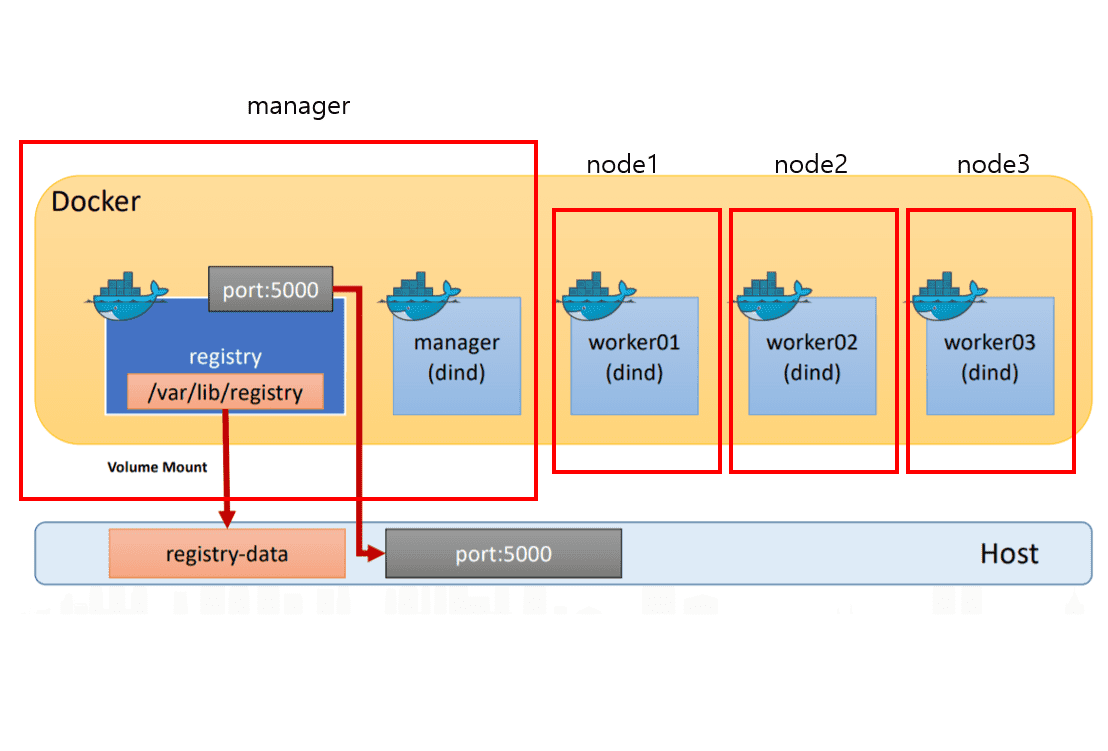
지금까지 compose를 사용했으므로, 이제 manager에서 swarm을 사용해볼차례
$ docker swarm init # 초기화, 아래와 같은 에러 뜬다 ip를 선택해야한다.
rror response from daemon: could not choose an IP address to advertise since this system has multiple addresses on different interfaces (10.0.2.15 on eth0 and 192.168.56.14 on eth1) - specify one with --advertise-addr
$ docker swarm init --advertise-addr 192.168.56.14 # ip 선택
# 출력된 명령어를 복사해둔다. 그리고 각각의 노드에 붙여넣기를 하면 워커로 등록된다
docker swarm join --token SWMTKN-1-2917vxy9ywifbgyvdu17y91gy6unejms7mpd8ni13bpat2m2v6-2kxfpw5l6e061lsbq6i7jte0l 192.168.56.14:2377
# 정상적으로 참여하면 다음과 같은 메세지가 출력된다
This node joined a swarm as a worker.
# 이제 manager에 가서
$ docker node ls # 스웜 클러스터에 등록된 리더와 워커들을 확인할 수 있다이제 node1~3에서 프라이빗 레파지토리에 있는 이미지를 가져온다
$ docker pull manager:5000/example/docker-nginx # 위에서 사용한 명령어다시 manager로 가서 service를 만들어 배포할 작업을 한다.
$ docker service create --replicas 1 --publish 80:80 --name my-nginx manager:5000/example/docker-nginx # --replicas 는 복제 개수, 여기서는 1개 복제
# 다음처럼 출력되면 성공한 것
verify: Service converged
# node1~3, manager에서 어디에 배포되었는지 확인해보자
$ docker ps -a # 나는 manager에 올라가있다
# 서비스가 어떤 노드에 올라갔는지 이름이 달라져있다. 서비스네임을 부여했기 때문이다(서비스 안에 컨테이너가 들어가있는것)
NAMES : my-nginx.1.7ilyhyixxjgs1sbt5u24heb64이제 레플리카 수를 변경해보자
$ docker service scale my-nginx=6 # 6으로 변경
$ docker service ls # 6/6뜨는거 확인 가능
# 이제 node1~3과 manager의 어디에 만들어졌는지 확인
$ docker ps -a # 확인해보니 1번 1, 2번 2 , 3번 2, manager 1개 만들어짐
$ docker service ps my-nginx # 매니저에서 확인가능즉, nginx라는 서비스 6개를 배포한 것임
삭제
$ docker service rm my-nginx # 이제 각 노드의 ps를 확인해봐도 없다
# 각 노드, manager에서
$ docker swarm leave # 떠나야함.swarm이 구성된 상황에서 아무 프로세스 하나 강제로 종료해보겠음
# 컨테이어 ID가 e7로 시작하는 놈 죽이겠음
$ docker stop e7 && docker rm e7
$ docker service ps my-nginx # 지워진 프로세스가 어딘가에 다시 실행된 것을 확인할 수 있다